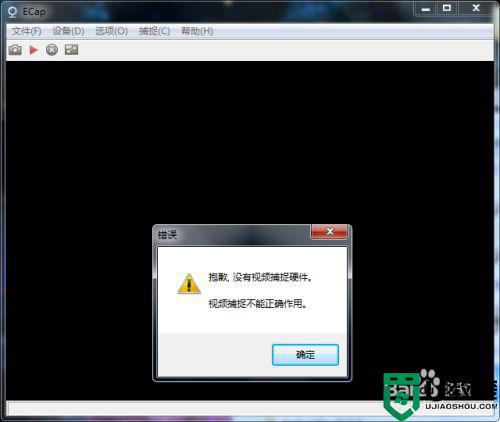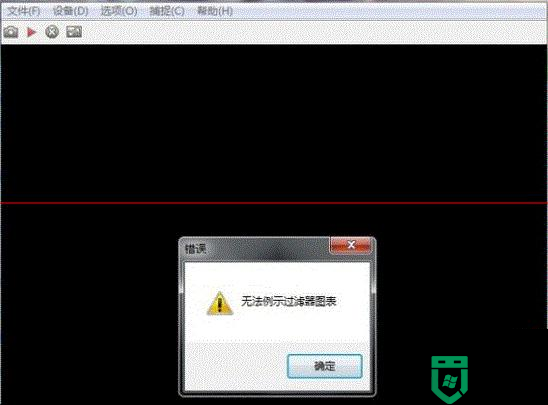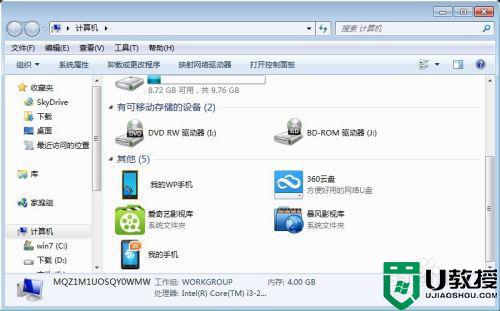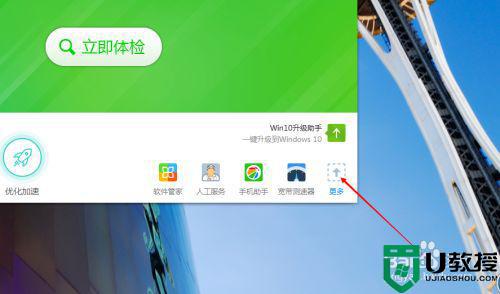w7笔记本电脑摄像头没有视频捕捉硬件的详细处理方法
笔记本的摄像头在很多时候是需要用到的,所以如果摄像头出现了一些情况就会很影响我们使用。例如摄像头没有视频捕捉硬件的问题,那遇到这一问题之后的具体解决方法是什么呢?有使用w7笔记本电脑的网友就有这一疑惑,所以对此今天本文为大家分享的就是w7笔记本电脑摄像头没有视频捕捉硬件的详细处理方法。
推荐下载:笔记本win7旗舰版
处理方法如下:
1、检查驱动,先看看是否为驱动需要重新安装或者更新一下试试。电脑已经准内备好了QQ电脑管容家,那就打开这个应用,选择工具箱。
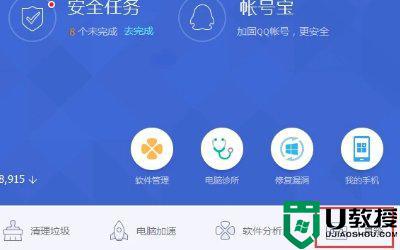
2、选择硬件检测。
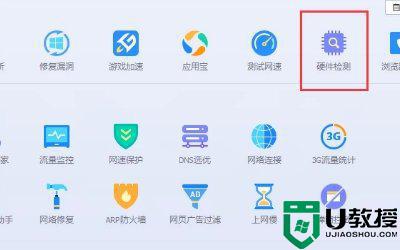
3、选择驱动安装,然后就会自动检测电脑的驱动。我的电脑没有安装摄像头,因此不存在这个驱动,电脑安装了摄像头的,就会出现该硬件的驱动安装情况,如果有下载就点击下载并且就会自动安装。安装完成后可以尝试重启电脑再看看视频能否可用。
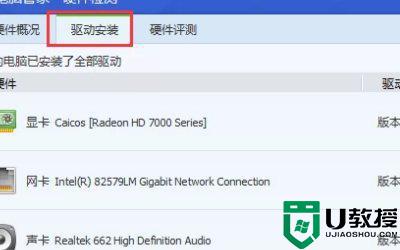
4、杀毒,有可能是电脑病毒导致无法启动视频功能,利用电脑关键杀毒试一下。
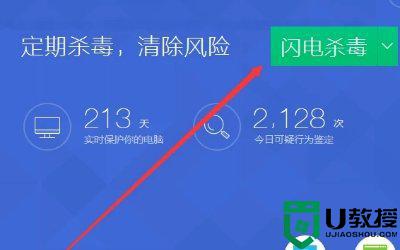
5、检查摄像头线路问题,检查看看摄像头的线路是否连接好了,如果是笔记本就跳过。有时候需要先安装驱动再插入摄像头的插头,就是这么奇怪的的顺序。可以试着重新按这个顺序走个流程。
上面就是关于w7笔记本电脑摄像头没有视频捕捉硬件的详细处理方法啦,希望可以帮助到大家哦。